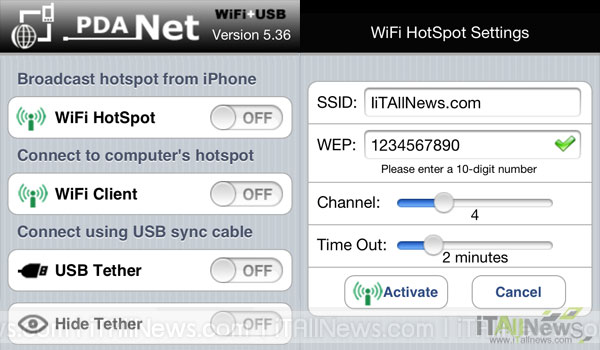
PDANet เป็นแอพพลิเคชั่นจาก Cydia ที่สามารถทำให้ iPad, iPhone สามารถแชร์ internet 3G, Wi-Fi ให้กับ Computer โดยผ่านทางสาย USB หรือจะทำตัวเองให้เป็น Wi-Fi Hotspot ก็สามารถทำได้ เรามาทราบถึงวิธีการทำงานของ PDANet แถมด้วย PDANet Crack ดาว์นโหลดและติดตั้งแบบ Full Version ฟรี
สิ่งที่ต้องเตรียม- iPhone, iPad
- Jailbreak เรียบร้อยแล้ว
- ติดตั้ง Source: http://Cydia.xsellize.com + ดูวิธีการใช้ Cydia ได้ที่นี่
ตัวอย่างนี้เป็นวิธีการแชร์ internet จาก iPad ให้กับ Computer หรือ Notebook ผ่านสาย USB ด้วยฟังก์ชั่น USB Tether เริ่มกันเลยครับ
STEP1: เปิด Cydia และทำการค้นหา PDANet จาก Source: http://Cydia.xsellize.com จากนั้นทำการ install เรียบร้อยแล้วก็ Restart SpringBoard ตามพิธีหนึ่งครั้ง
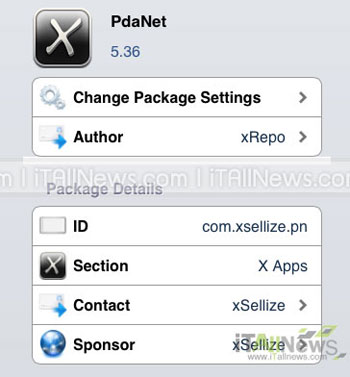
STEP2: เปิด PDANet ขึ้นมาดูด้านล่างจะพบว่า มีปุ่ม Register เนื่องจากยังเป็น Free version ให้ทดลองเท่านั้น สำรับใครที่ต้องการตัว Crack ทำตามได้เลยครับ
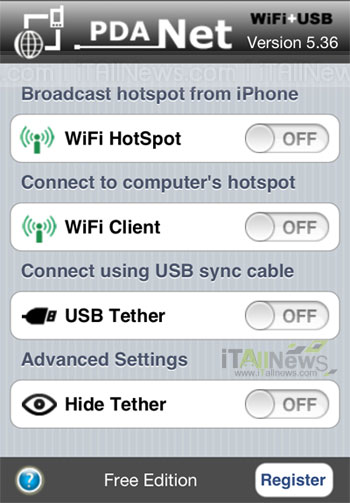
CRACK PDANet FULL VERSION
วิธี Crack PDANet ให้สามารถใช้งานได้ฟรี : iTallnews
เปิดเวปไซต์ http://k.xsellize.com/license/ จาก iPad หรือ Computer จากนั้นเลือก PDANet 5.x ใส่ Email ที่ต้องการจะลงทะเบียนลงไป และกด Generate
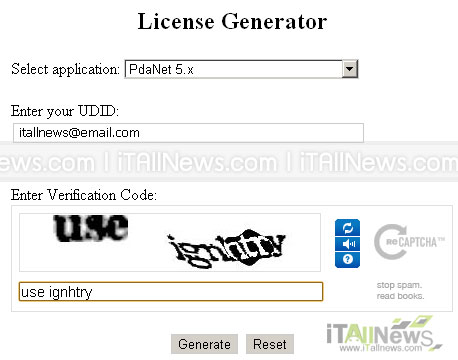
เราก็จะได้ Serial เพื่อทำการลงทะเบียนเพื่อ Crack PDANet แล้วหละครับ
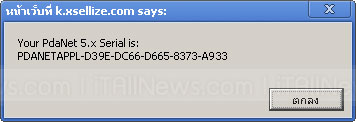
เปิด PDANet ขึ้นมากด Register นำ Email และ Serail ที่ได้มาใส่ลงไป แล้วกด Register เท่านั้น PDANet ก็จะทำงานแบบ Full Version แล้วหละครับ
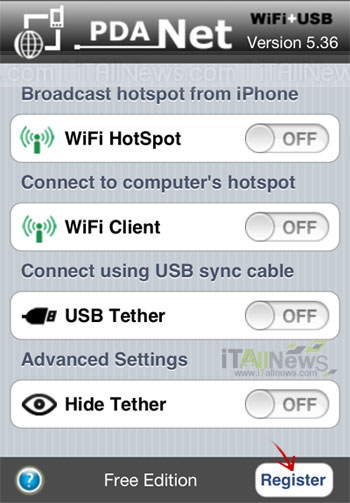
STEP3: WiFi HotSpot ฟังก์ชั่นนี้ ใช้งานได้บน iPhone (จากการทดสอบบน iPad ไม่สามารถใช้ฟังก์ชั่นนี้ได้ เดี๋ยว iPad ไปใช้สาย USB ในการแชร์ internet กันครับ) ปรับ WiFi HotSpot ให้เป็น ON
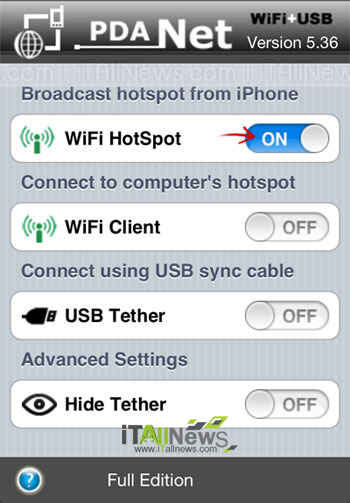
ใส่ SSID ที่จะใช้เป็นชื่อ WiFi HotSpot จากนั้น WEP คือ Password ตั้งตามต้องการได้เลย ปรับ Time Out เป็น Never แล้วเลือก Activate ได้เลย ทดลองด้วยการใช้ Computer Notebook สแกนหา Wi-Fi ก็จะพบชื่อ HotSpot iTAllNews.com ที่เราได้ทำการสร้างไว้ใส่ Password แล้วใช้งานได้เลย เท่านี้เราก็สามารถจะแชร์ intenet 3G ให้กับ Computer Notebook ได้แล้ว
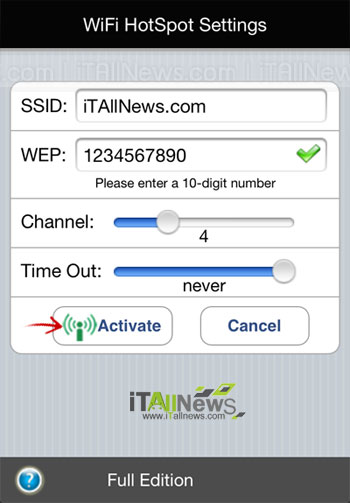
วิธีทำให้ iPad แชร์ 3G ให้กับ Computer Notebook ผ่านสาย USB
ก่อนอื่นทำการเปิด Computer หรือ Notebook ขึ้นมาจากนั้นทำการติดตั้ง PdaNet Desktop ลงคอมพิวเตอร์โน๊ตบุ๊คให้เรียบร้อย
•Download PdaNet Desktop for 32 bit Windows 7/XP/Vista
•Download PdaNet Desktop for 64 bit Vista/Windows 7
•Download PdaNet Desktop for Mac
เมื่อติดตั้งเสร็จเรียบร้อยแล้ว จะมีไอคอน PDANet Desktop อยู่ที่มุมขวาล่างของหน้าจอ
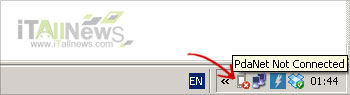
ไปที่ PDANet บน iPad เลือก USB Tether ปรับเป็น On (เปิด 3G บน iPad ต่อ internet ให้เรียบร้อยด้วย)
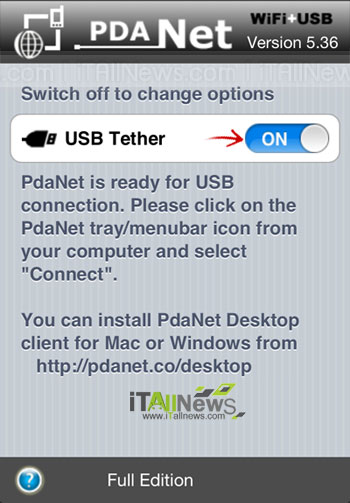
ต่อสาย USB Sync Data ระหว่าง iPad และ PC เข้าด้วยกัน คลิ๊กขวาที่ PDANet Desktop เลือก Connect
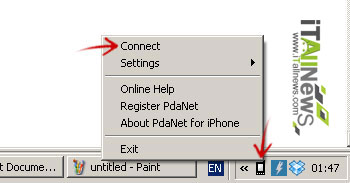
สำเร็จแล้ว PDANet Connected เปิด Website เพื่อทดสอบการใช้งาน internet บน Computer ได้เลยครับ
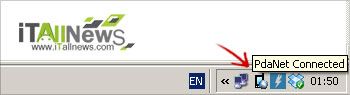
บนหน้าจอ iPad จะแสดงถึงการใช้งาน การรับส่ง Data ว่าใช้ไปเท่าไรแล้วด้วยละครับ

PDANet นับว่าเป็น Cydia App ที่จะต้องหามาไว้ติดเครื่องเลยละครับ มีรูปแบบการใช้งานที่ง่ายดาย ทั้งสะดวกต่อการใช้งาน เพียงเท่านี้เราก็จะสามารถแชร์ internet หรือ 3G จาก iPad, iPhone ของเราให้กับ Computer Notebook ได้แล้ว
ที่มาจาก: http://www.itallnews.com/
ไม่มีความคิดเห็น:
แสดงความคิดเห็น